演示模式
大约 2 分钟使用教程
演示模式 APP注册后默认开启“演示模式”,“演示模式”下用户可以进行抄表作业的学习,可以清除当前抄表任务 重新进行任务创建以及抄表。
1. 演示模式
当“演示模式”开启时,在APP内,进入“我的”模块,在列表最下方显示“退出演示模式”。
如下图所示:
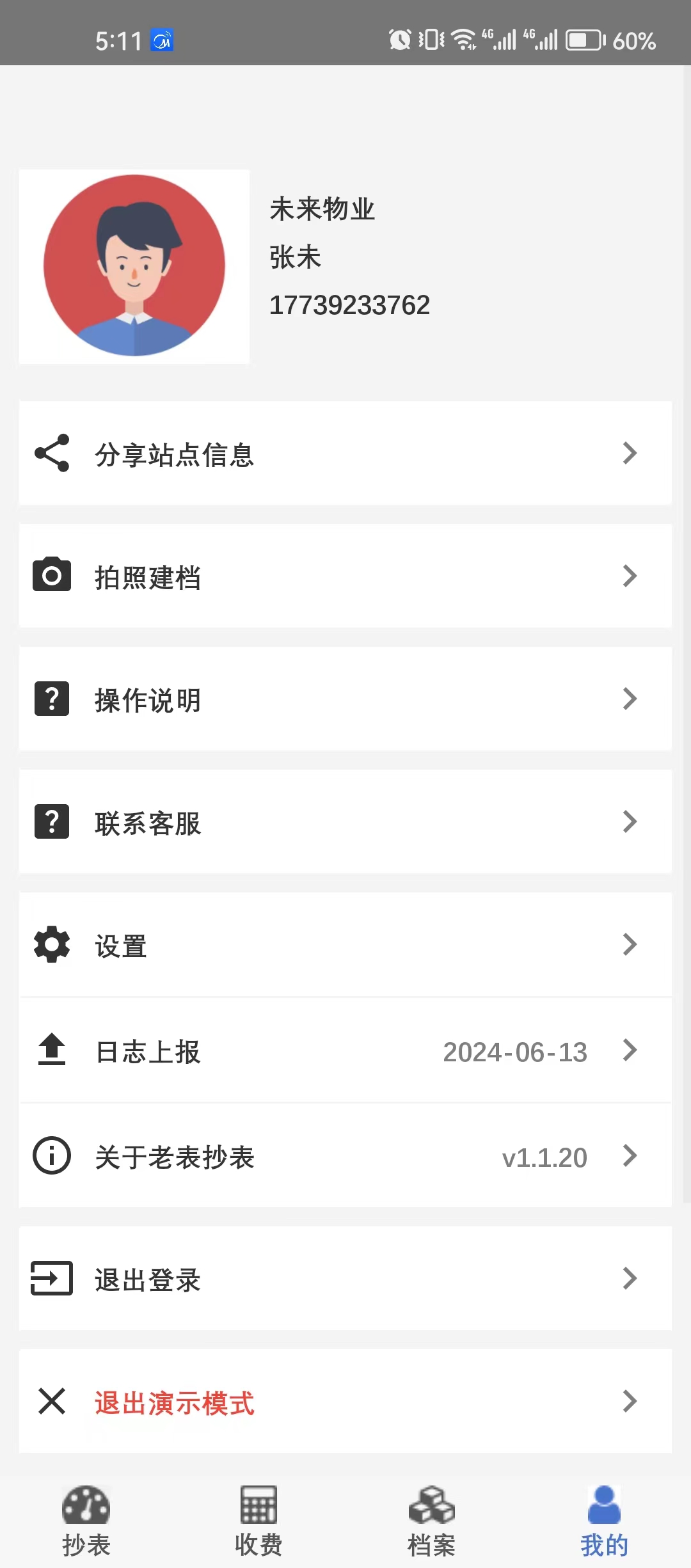
2. 删除抄表任务
当“演示模式”开启时,在APP内,进入“抄表”模块,抄表任务 右上角显示![]() 图标,此时可以点击
图标,此时可以点击![]() 图标 删除当前抄表任务。
图标 删除当前抄表任务。
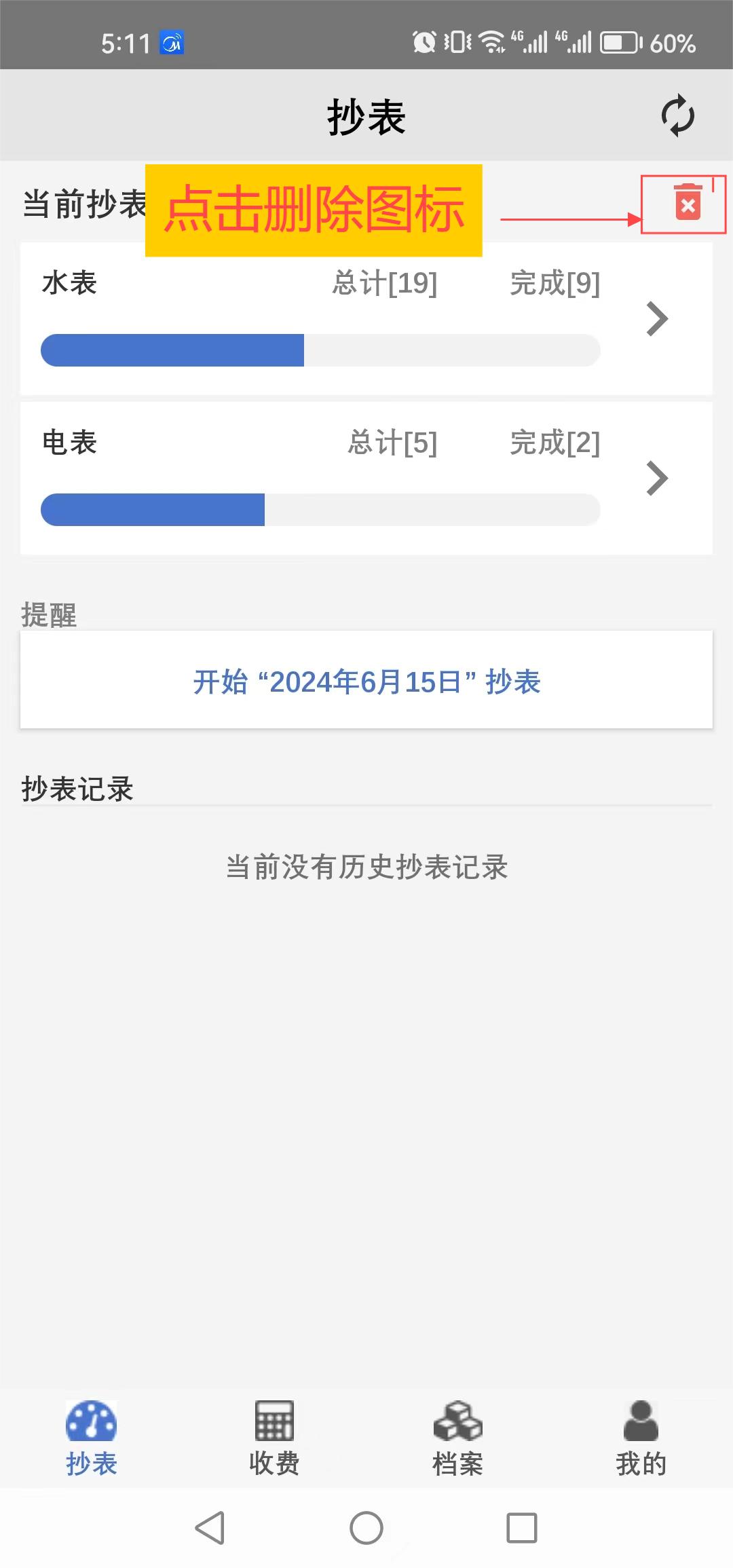
点击删除图标后,APP会弹出“确认”提示框,可以点击“确认删除”按钮 确认操作,或者点击“取消”按钮 取消删除操作。
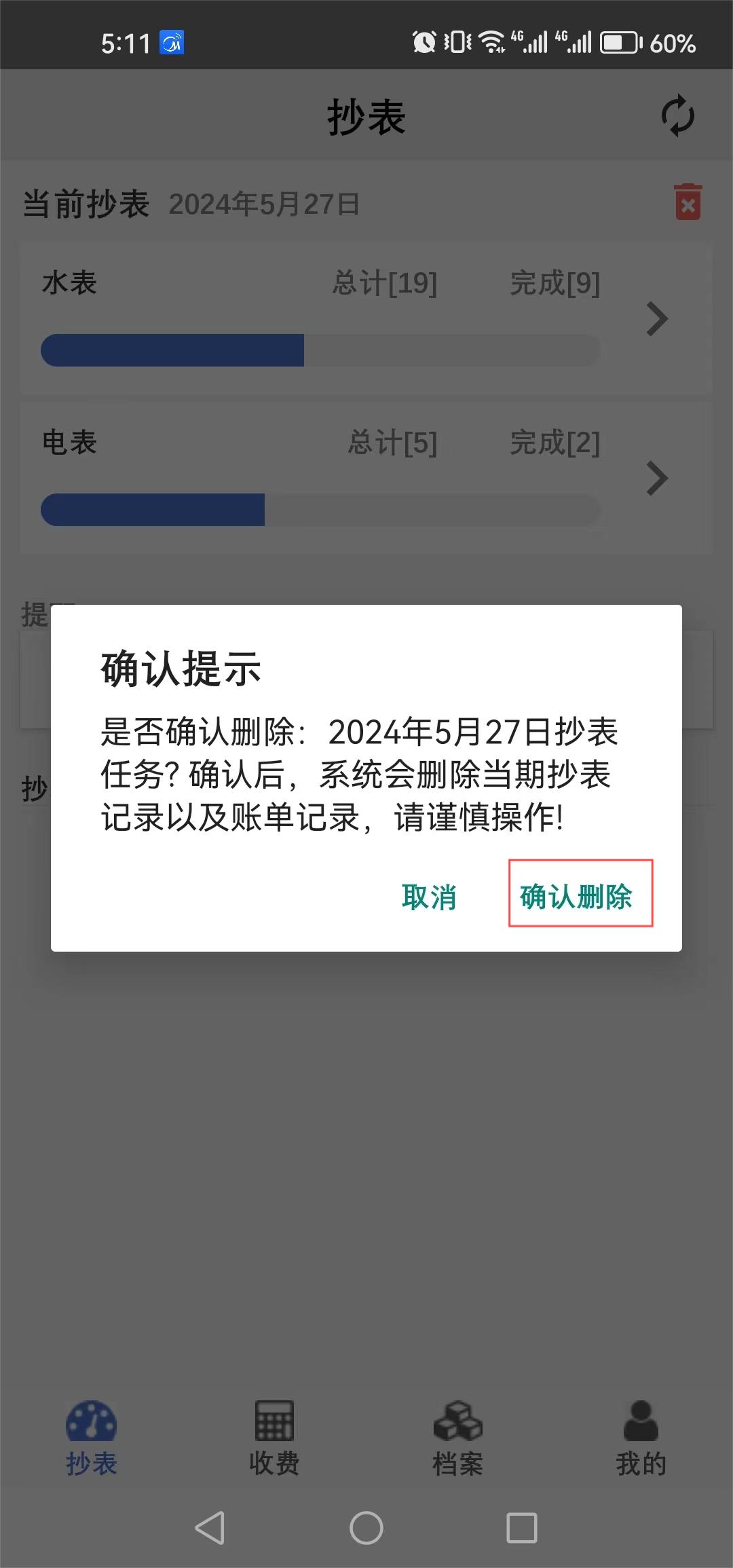
确认删除后,APP会弹出“二次确认”提示框,可以点击“确认删除”按钮 确认操作(),或者点击“取消”按钮 取消删除操作。
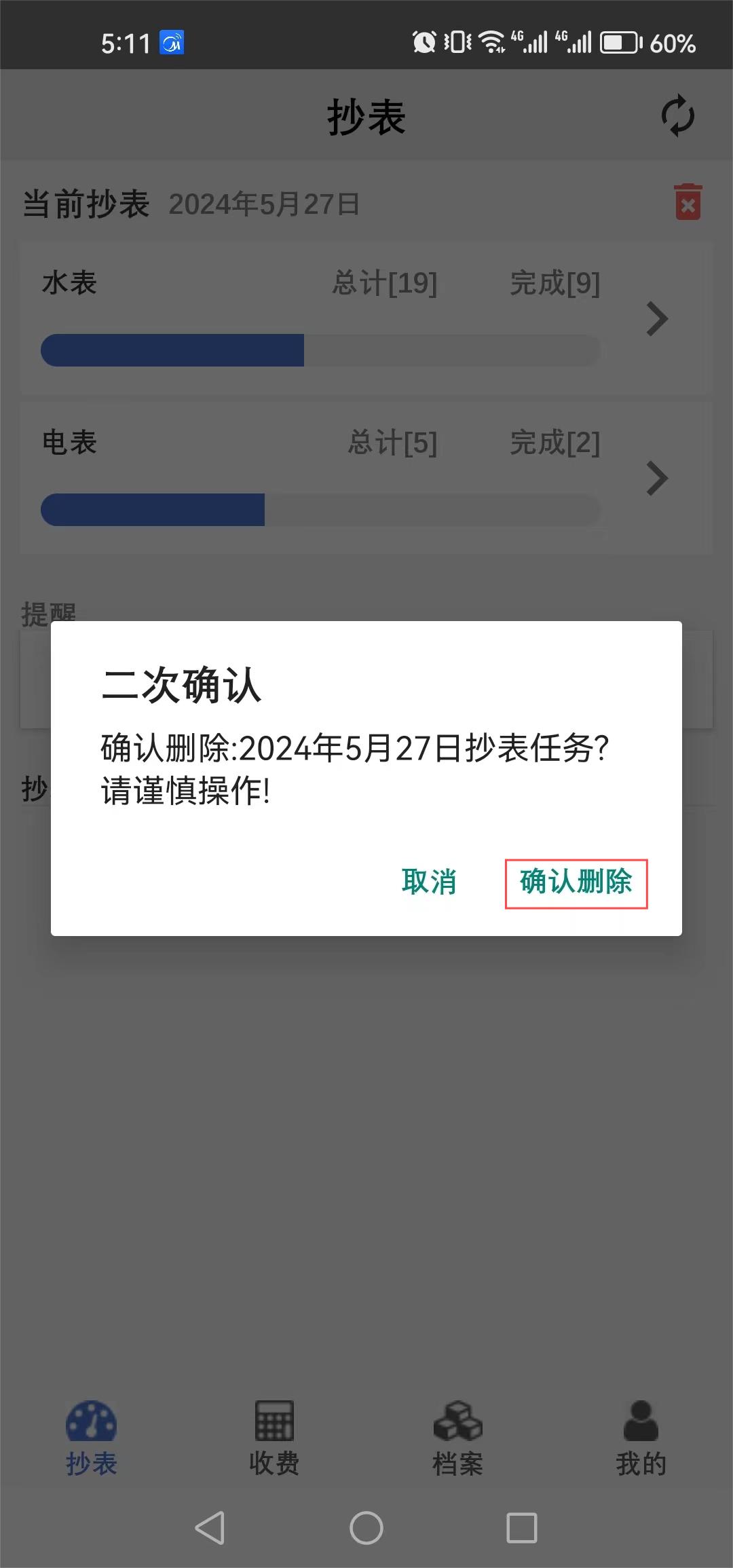
二次确认删除后,APP执行删除操作,显示“加载中”提示。
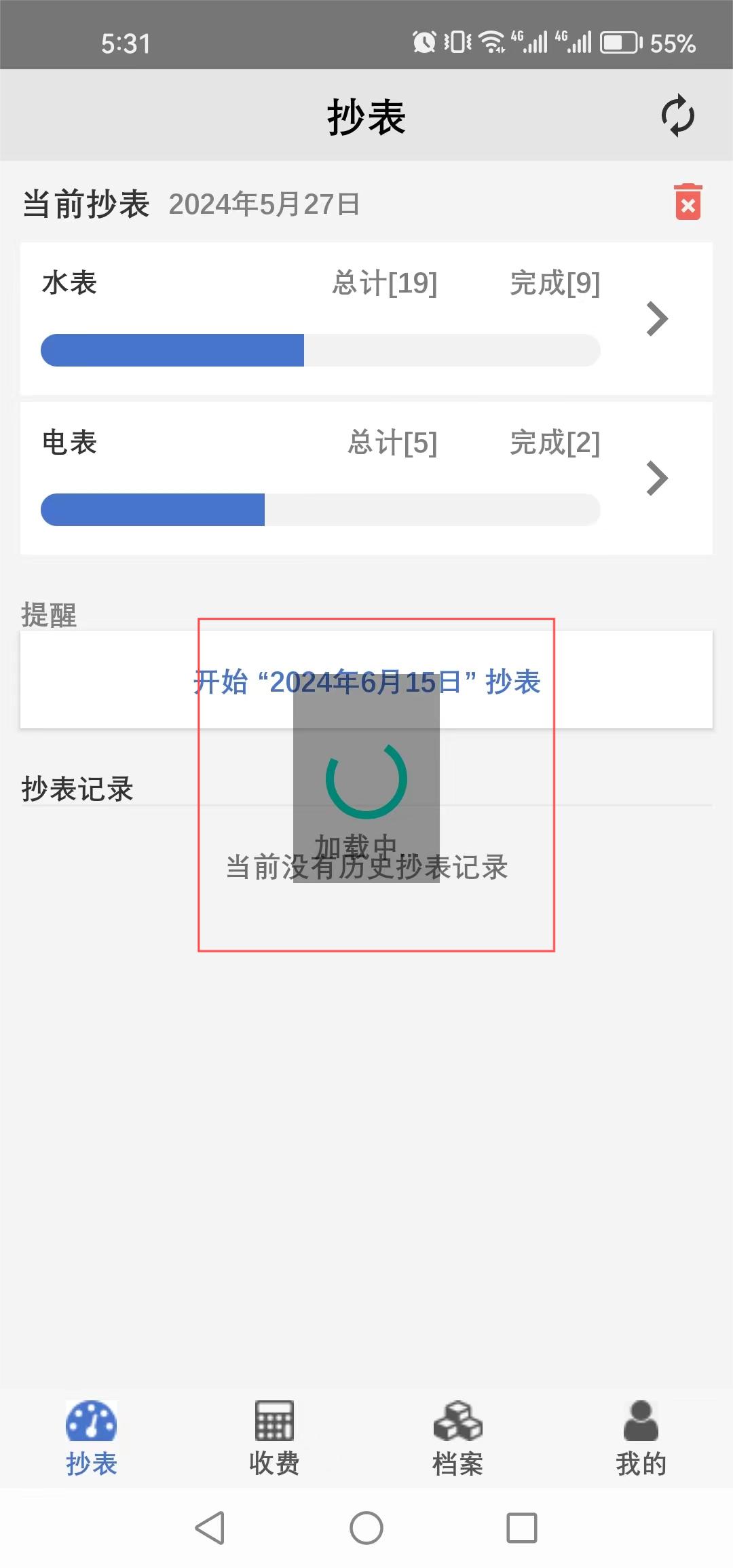
删除完成后,APP抄表里面内展示最近一期的抄表任务,如果没有抄表任务则展示默认状态页面。
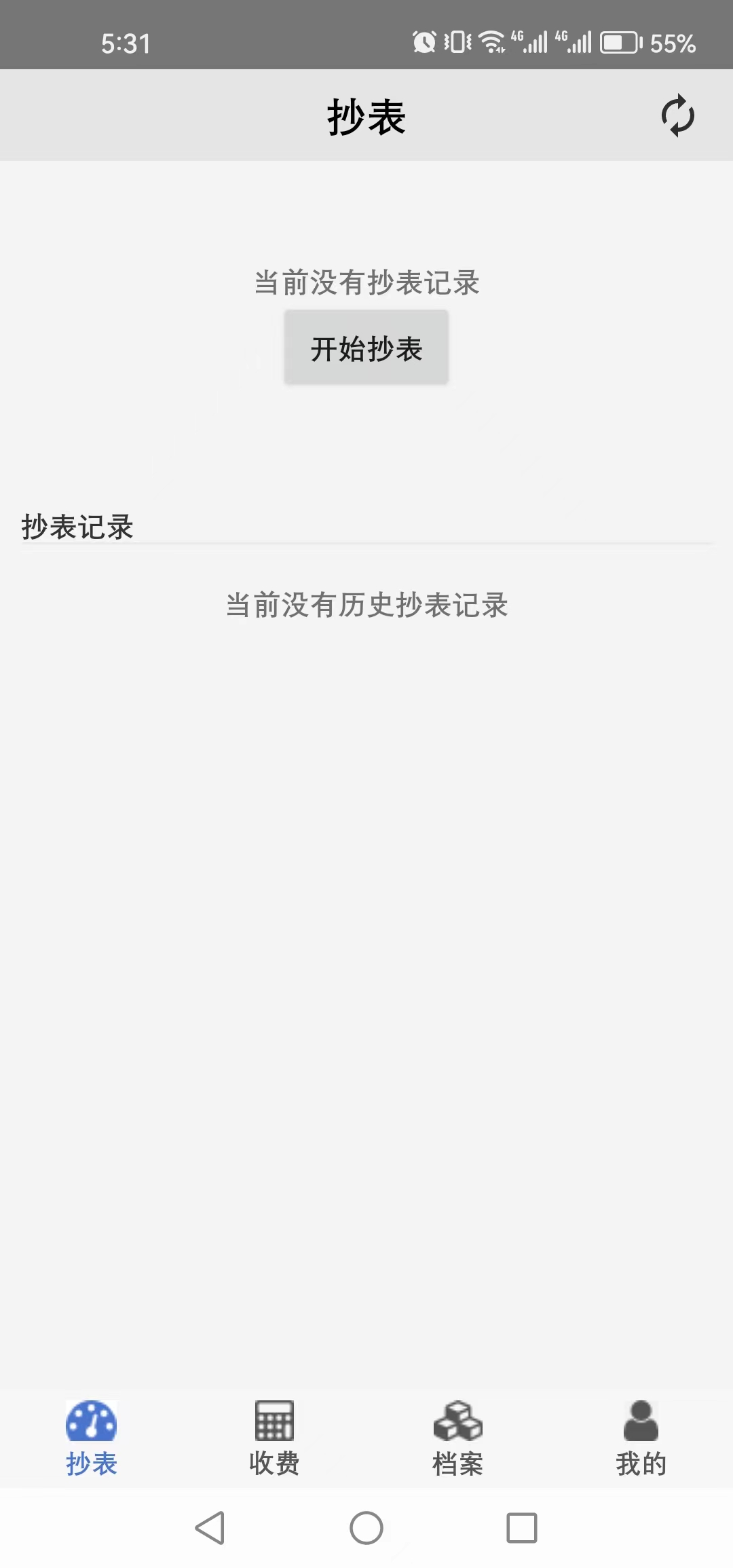
3. 退出演示模式
在APP“我的”模块,点击“退出演示模式”,即可关闭演示模式。
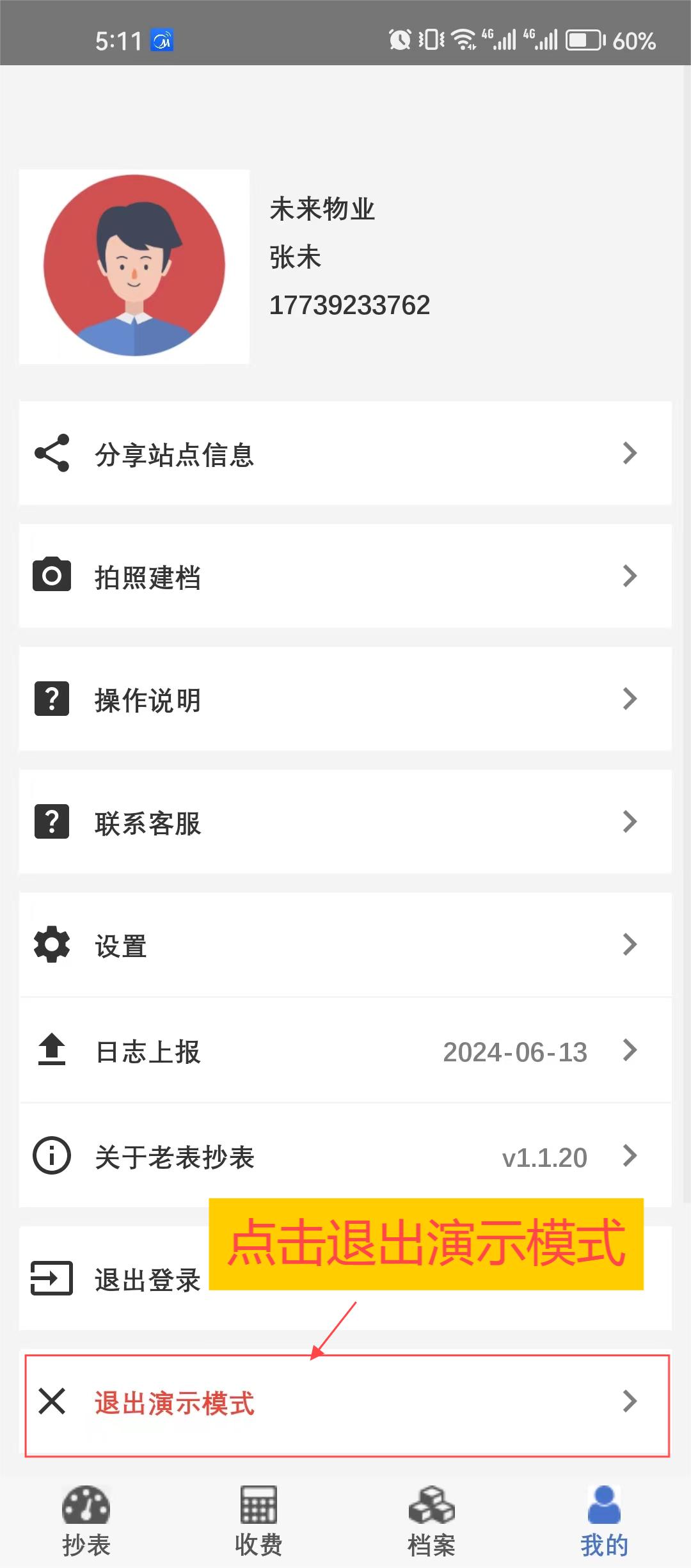
点击“退出演示模式”后,APP弹出“确认”提示框,点击“确认”按钮 退出演示模式,退出成功后需要重新登录应用;点击“取消”按钮 取消操作。
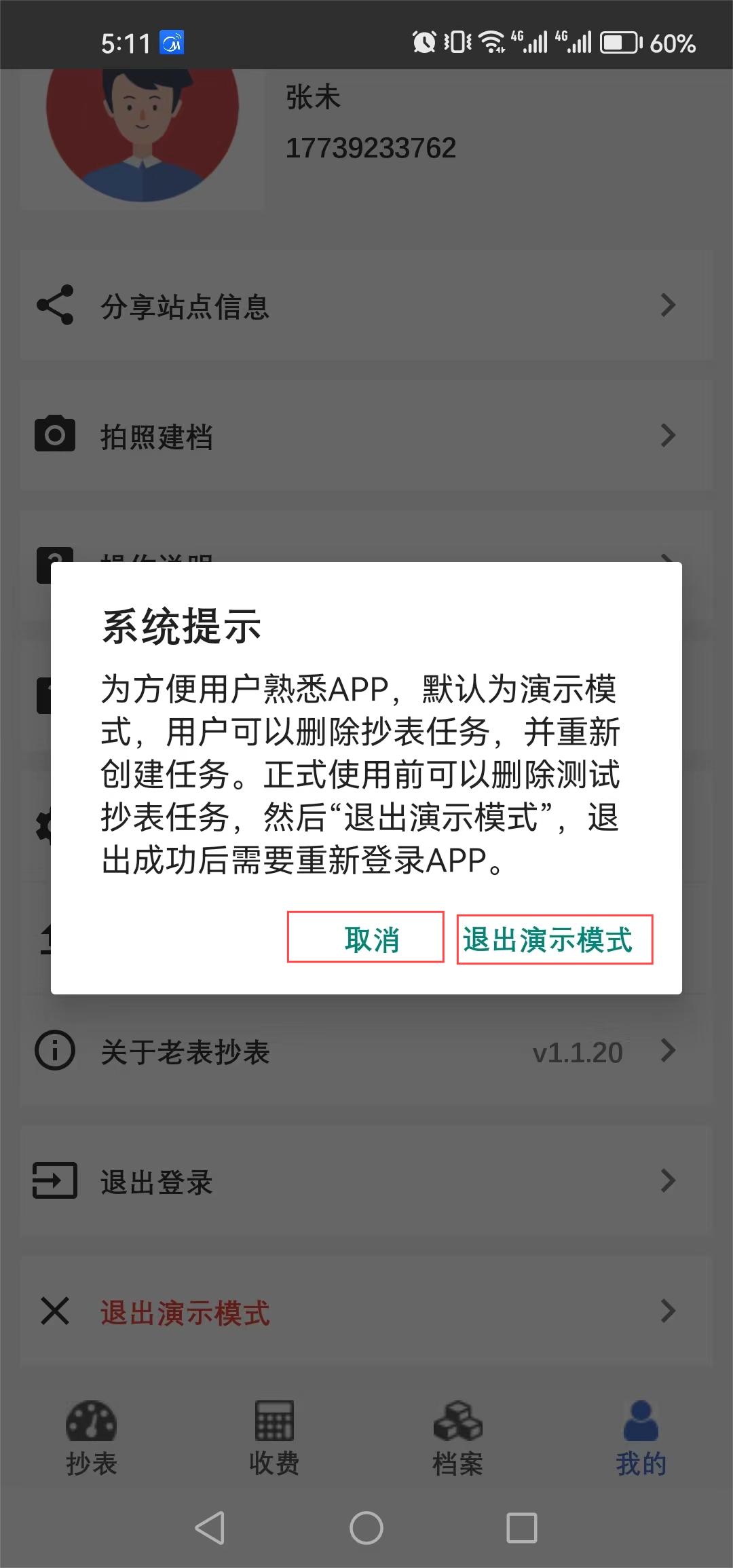
重新登录后 退出“演示模式”
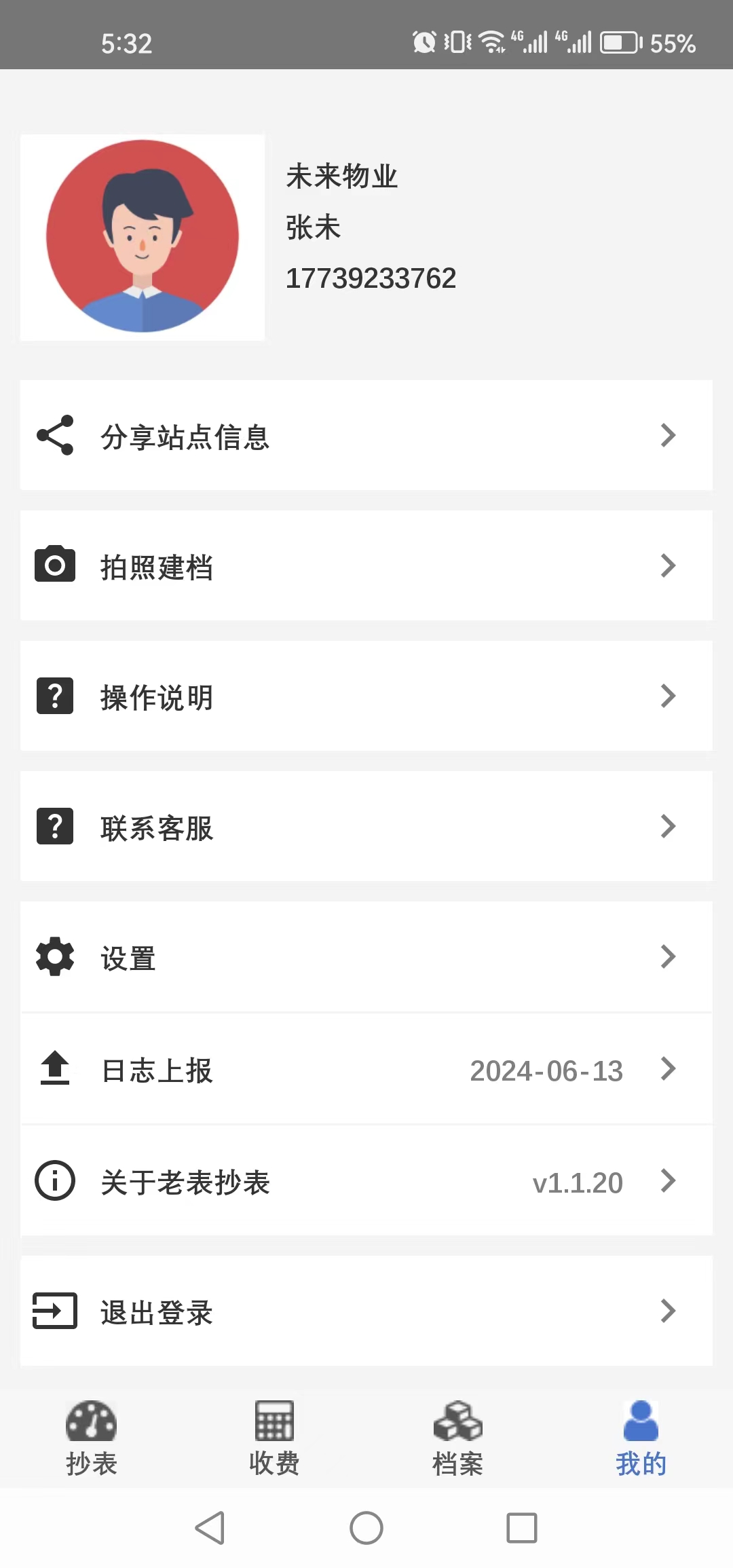
重要
- 一般建议进行一次抄表收费流程后再退出“演示模式”。
- 正式使用前先清除测试抄表任务,然后退出“演示模式”。